
В повседневной жизни пользователя ПК очень часто возникают ситуации, когда необходимо иметь точное и полное представление о спецификации компьютера с Windows 10. Например, если вы хотите добавить больше ОЗУ, то вы должны знать какая ОЗУ будет поддерживать вашу материнскую плату или при установке программного обеспечения, вам необходимо знать какой является ваша операционная система.
Для проверки спецификации компьютера в Windows 10 вы можете воспользоваться способами, описанными ниже.
Пуск → Параметры (или воспользуйтесь комбинацией Win+I ) → Система → О программе .

Справа в разделе Характеристики устройства представлена информация о процессоре и количестве оперативной памяти. Ниже содержатся данные о характеристиках используемой ОС, выпуск, версия, сборка. Но здесь не представлены сведения о материнской плате.
Настраиваем MSI Afterburner — Мониторинг, фпс, frametime, железо в оверлее
Нажав комбинацию Win+R , вызовите окно Выполнить . В строке Открыть : впишите « msinfo32 » и нажмите кнопку ОК или Enter .

Открывшееся окно Сведения о системе предоставит больше сведений, в сравнении с приложением «Параметры».
Вы сможете получить информацию о версии Windows, изготовителе и модели материнской платы, процессоре, объеме оперативной памяти и другое.

Здесь есть очень удобная функция, которая позволит сохранить подробный отчет со сведениями о системе в виде текстового файла. Это может пригодиться если подобного рода информацию необходимо отправить другому человеку или иметь свою копию на случай каких-либо неполадок с компьютером. Для этого в строке меню нажмите Файл → Экспорт .

После чего вам будет доступен выбор места куда будет экспортирован текстовый файл со сведениями, введите имя файла и нажмите Сохранить .

По указанному пути вы найдете текстовый файл со всеми характеристиками вашего ПК.

Нажмите Win+R , вызвав окно Выполнить . В строку впишите команду « cmd » и нажмите ОК/enter . Далее в строке с именем пользователя C:Users наберите « systeminfo » → Enter и начнется загрузка сведений о системе.

Перечисленные выше 3 способа можно использовать, не прибегая к помощи стороннего программного обеспечения.
Теперь познакомим вас с программным обеспечением, с помощью которого вы также сможете получить информацию о характеристиках вашего компьютера, но все они нуждаются в скачивании и установке, а некоторые — покупке.
У программы имеется бесплатная версия, которая довольно стабильно работает и показывает много полезных сведений. Есть также профессиональная версия, установив которую вы получите возможность автообновления и премиум-поддержки.
В Speccy удобный интерфейс на русском языке. Содержащаяся здесь информация сфокусирована на технических характеристиках ПК и представляет другие дополнительные данные, сведений о которых мы не нашли, воспользовавшись Сведениями о системе.
Получить интересующую нас информацию о процессоре, памяти и материнской плате можно сразу после запуска программы. Она представлена в разделе Общая информация .

Чтобы получить более детальные характеристики, щелкните слева по интересующему разделу. Например, перейдя в категорию Оперативная память вам будет доступна информация об общем объеме памяти, типе, количестве слотов, частоте DRAM, и количестве используемой физической памяти.

Всю информацию вы можете сохранить в виде текстового файла. Для этого в строке меню выберите Файл → Сохранить как текст → указать путь → Сохранить . Данные будут записаны в формате txt.
Бесплатная и при этом предоставляющая детальные сведения о многих устройствах.
Бесплатная программа, предоставляющая некоторые сведения об устройствах вашего ПК. Интерфейс утилиты на английском языке, доступен еще китайский.
Для получения сведений о характеристиках своего ПК запустите программу из меню Пуск или с рабочего стола. Вкладка CPU, которая откроется сразу при запуске программы, отобразит информацию о процессоре, его модели, количестве ядер, частоте, кэше, множителе и напряжение питания.

Во вкладке Mainbord содержится информация о материнской палате, во вкладке Memory – сведения об оперативной памяти.

Здесь также реализована возможность записи и сохранения данных. Для этого в нижней части окна выберите Tools → Save Report as .txt или . html
В CPU-Z не представлена информация о жестком диске, остальные данные представлены в краткой форме.
Программу можно отнести к условно бесплатным с русским языком интерфейса. При загрузке и установке разработчик представляет 30-дневный срок для использования пробной версии.

Информацию о процессоре можно получить, выбрав слева во вкладке Меню → Системная плата → ЦП . Перед вами появятся сведения о типе процессора, частоте, множителе, кэше, его физические данные. Некоторые сведения обозначены «TRIAL VERSION» и недоступны к просмотру.
Чтобы увидеть характеристики материнской платы: Меню → Системная плата → Системная плата . Вы увидите данные об ID, модели платы, типе шины и частоте.

Получить информацию о памяти вашего компьютера с помощью бесплатной версии Aida 64 не удастся, т.к. перейдя Меню → Системная плата → Память большинство данных будет не доступно к просмотру.

Бесспорным достоинством Aida 64 является широкий круг устройств, подробную информацию о которых она представляет, возможность проведения различных тестов, а также отображения температуры устройств. Также здесь можно создать отчет. Для чего выберите в строке меню Отчет либо воспользуйтесь кнопкой « Отчет ».
Пробная версия не предоставляет детальных сведений о компонентах вашего ПК.
Источник: winnote.ru
Как узнать параметры компьютера и системы Windows 7 — подробные инструкции

В системных сведениях хранится информация об аппаратных комплектующих компьютера — процессоре, видеокарте, жёстком диске, а также о программных компонентах. Вы можете посмотреть версию Windows, объём оперативной памяти, индекс производительности ПК и другие данные, используя стандартные программы ОС или сторонний софт.
Когда нужны данные о характеристиках и свойствах компьютера
Чтобы компьютерная программа работала, система должна отвечать требованиям разработчика. Одни программы прекрасно работают с Windows 7 32-bit и объёмом оперативной памяти 2 Гб, а другие требуют минимум 4 ГБ «оперативки» и версию Windows 7 64-bit. Знание системных параметров пригодится в следующих случаях:
- при покупке нового компьютера для оценки производительности;
- при установке программ и игр, обновлении драйверов;
- при продаже ПК для информирования покупателей;
- для коррекции сбоев в работе системы;
- для ремонта ПК при замене аппаратных компонентов.
Как узнать параметры системы и сведения о ПК средствами Windows 7
Существует 6 способов получить сведения о системе средствами Windows — среди них вы найдёте простые методы для начинающих и более трудоёмкие для опытных пользователей.
Через «Панель управления»
Простейший способ получить информацию о свойствах и производительности Windows — с помощью Панели управления:
- Откройте «Пуск» — кнопка слева внизу экрана.
- Найдите пункт «Компьютер» и кликните по нему правой кнопкой.
- Выберите «Свойства».
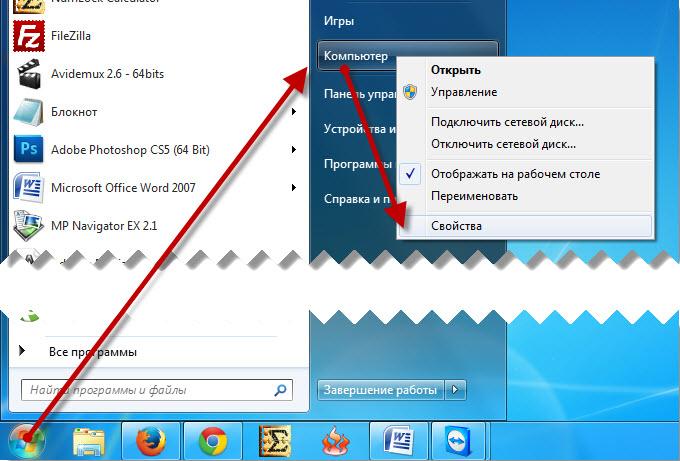
Вызвать окно «Система» можно, нажав сочетание клавиш Win+Pause.
Откроется окно «Система» с информацией о версии Windows, процессоре и оперативной памяти ПК. Также вы увидите индекс производительности от 1 до 10 — чем больше значение, тем лучше работает компьютер. Нажмите на кнопку индекса, чтобы получить детальную информацию о производительности жёсткого диска, процессора, оперативной памяти и графического контроллера.
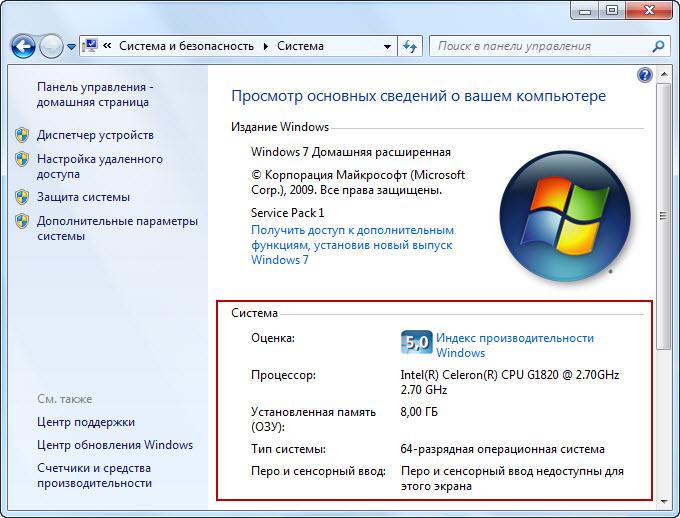
Индекс производительности удобно использовать при покупке ПК для сравнения различных моделей в магазине.
Видео: как открыть параметры системы
С помощью утилиты «Сведения о системе»
В окне служебной программы Windows «Сведения о системе» вы найдёте информацию о процессоре, версии BIOS и сборке Windows, проверите работу аппаратных ресурсов ПК — CD-ROM, системной платы, видеокарты и других, а также посмотрите наличие ошибок в действии программ и драйверов. Чтобы открыть сведения о системе:
- Откройте «Пуск».
- В поисковой строке начните набирать запрос «Сведения о…».
- Выберите пункт «Сведения о системе».
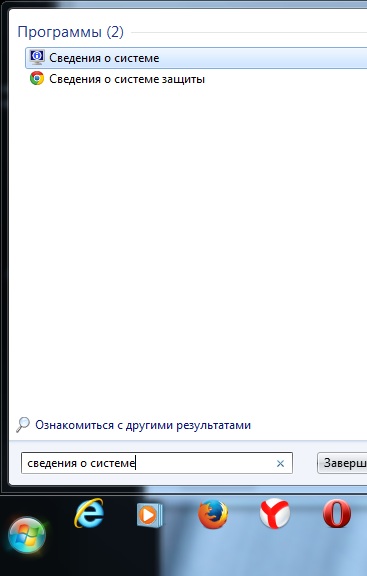
- Вы увидите три категории: «Программная среда», «Компоненты» и «Аппаратные ресурсы». Каждая категория для удобства пользователя разбита на подпункты, содержащие ключевую информацию.
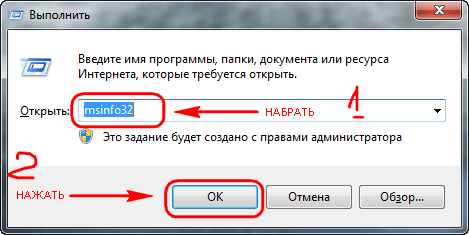
Меню «Сведения о системе» можно открыть с помощью команды «Выполнить». Для этого нажмите на клавиатуре сочетание Win+R, введите «msinfo32» без кавычек и нажмите Enter.

Видео: как посмотреть сведения о системе
Через «Средство диагностики DirectX»
Средство диагностики DirectX предназначено для информирования пользователей об установленных драйверах и проверки их работоспособности. Чтобы открыть диагностику DirectX:
- Нажмите «Пуск» и выберите пункт «Выполнить». Либо нажмите на клавиатуре комбинацию Win+R.
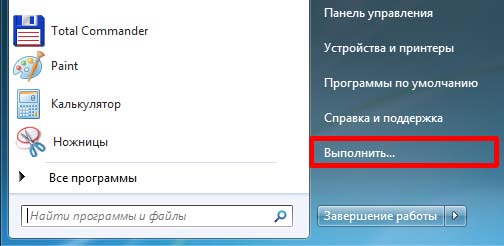
- В открывшемся окошке введите «dxdiag» без кавычек.
- Нажмите «ОК».
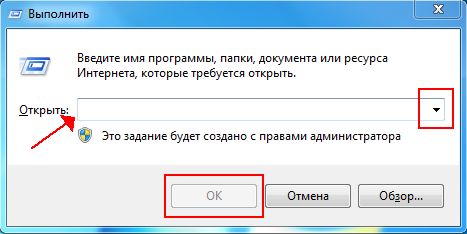
- Подождите, пока средство диагностики обновит информацию.
- Вверху окна вы увидите вкладки «Система», «Экран», «Звук», «Ввод». Откройте каждую и отыщите необходимую информацию. Сведения можно сохранить в виде текстового файла, нажав соответствующую кнопку внизу окна.
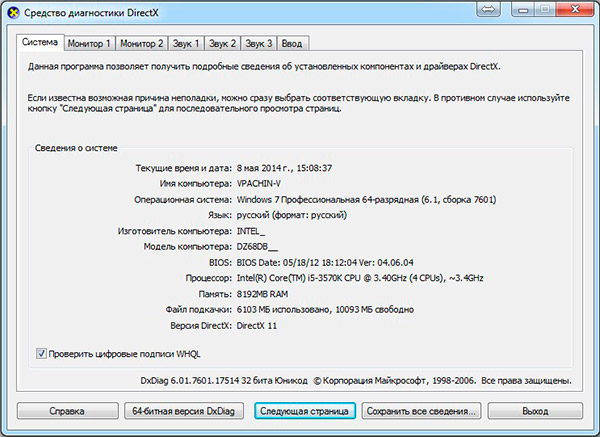
С помощью диспетчера устройств
Продвинутым пользователям будет полезно заглянуть в «Диспетчер устройств», где отображается информация обо всех комплектующих к ПК и драйверах для них. Для входа в Диспетчер:
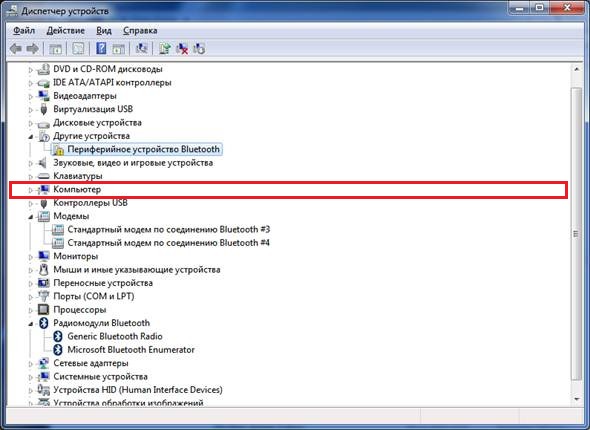
- Откройте «Пуск».
- Выберите «Панель управления».
- Найдите и откройте «Диспетчер устройств».
Просматривая информацию об аппаратных ресурсах, обращайте внимание на поле «Состояние устройства» — там вы увидите, есть ли неполадки в работе.
Видео: как открыть диспетчер устройств
Открываем параметры через командную строку
Протестируйте производительность компьютера, воспользовавшись командной строкой. Для этого:
- Нажмите «Пуск».
- Начните вводить в строку поиска «Командная».
- Выберите пункт «Командная строка».
- В открывшемся окне введите «winsat cpu -v» без кавычек.
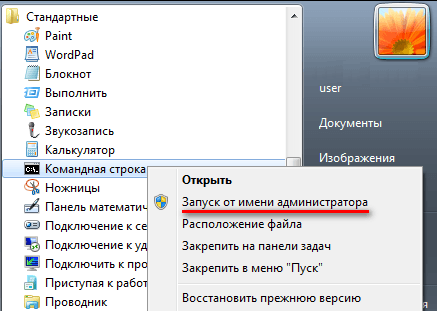
- Программа проведёт тестирование и отобразит результаты: оценку быстродействия системы, число ядер процессора, объем памяти, размер кэша и другие.
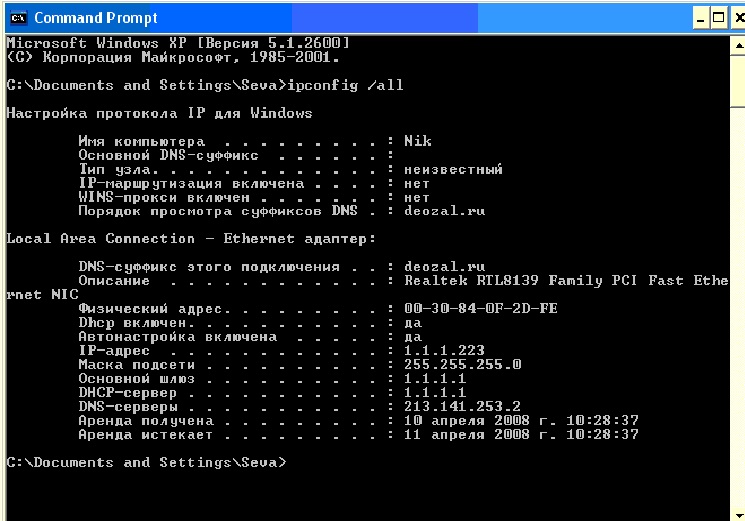
BIOS
Свойства системы можно просмотреть без входа в Windows. Часть информации хранится в BIOS и доступна для просмотра при включении компьютера.
BIOS — встроенная в материнскую плату программа, связующая между операционной системой и аппаратными ресурсами ПК. Обеспечивает корректную работу компьютера.
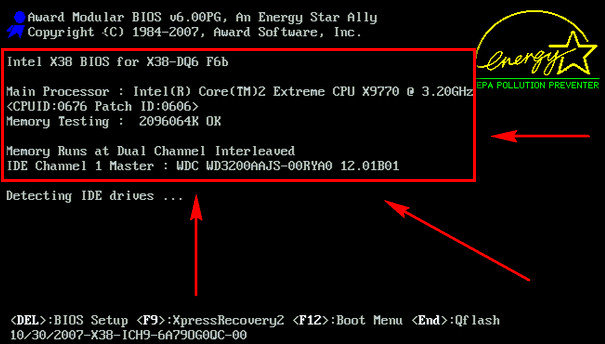
Чтобы получить информацию о ПК в BIOS, при загрузке нажмите Pause break и спишите интересующие параметры. Затем нажмите Esc, чтобы продолжить запуск Windows.
Использование сторонних программ
Воспользуйтесь приложениями сторонних разработчиков, если стандартные приложения Windows не позволяют найти нужную информацию о компьютере и системе.
Piriform Speccy
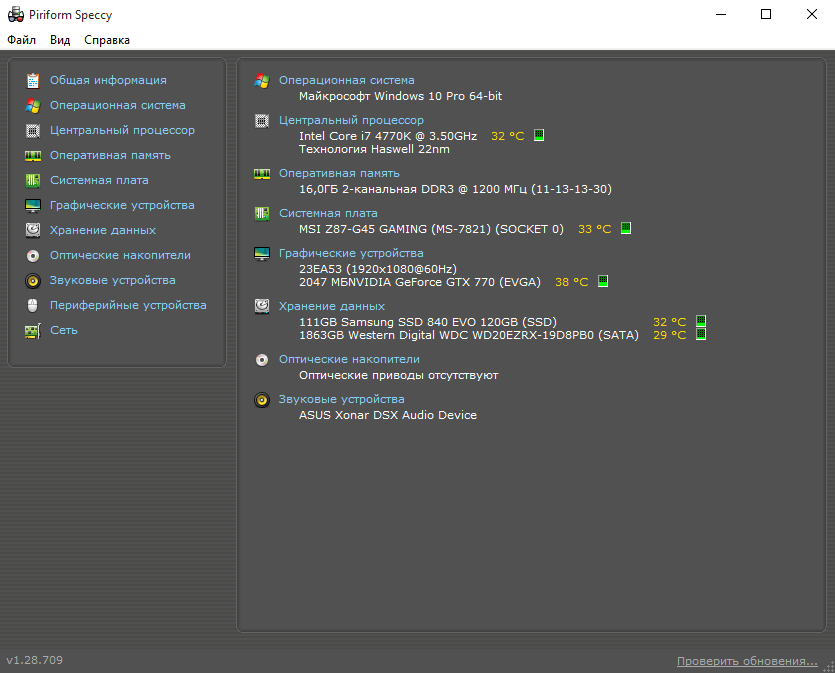
Speccy — бесплатная русскоязычная утилита для просмотра системных параметров. На официальном сайте производители предлагают несколько модификаций программы, в том числе, портативную, работающую без установки.
Утилита позволяет получить сведения о модели процессора, объёме и частоте оперативной памяти, сборке операционной системы, а также о звуковых и видеоустройствах, жёстком диске и прочих. Выбрав наименование комплектующих в левом меню, вы можете просмотреть подробные характеристики. Сведения можно сохранить и распечатать, воспользовавшись меню «Файл».
Everest

Everest проводит детальную диагностику компьютера и предоставляет пользователю подробный отчёт в двух форматах — html и txt. Открыв программу, в левой части окна вы увидите меню с древовидной структурой, наиболее любопытный пункт которого – «Тест». Вы можете протестировать работоспособность памяти в режимах чтения, записи и копирования, а также производительность процессора. Чтобы запустить тесты, воспользуйтесь меню «Сервис» в верхней части окна программы.
SiSoftware Sandra
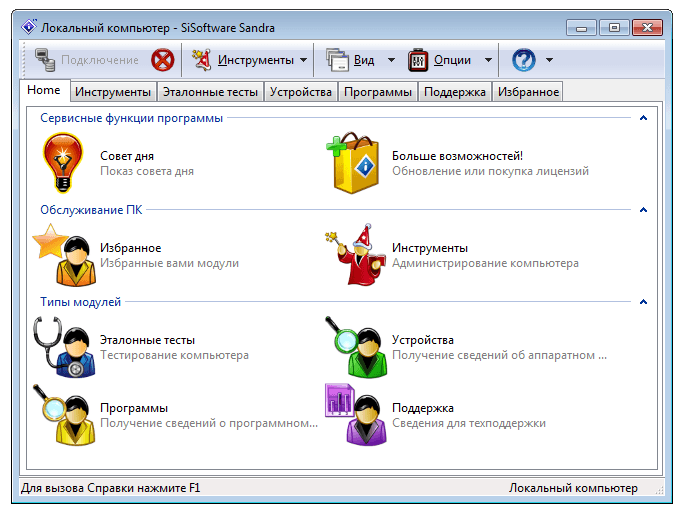
Аналитическая утилита SiSoftware Sandra поддерживает русский язык и проводит полную диагностику ПК. Ключевые возможности:
- просмотр температуры процессора;
- редактирование автозагрузки программ при запуске Windows;
- информирование и поиск драйверов для подключённых устройств.
Для запуска диагностики в главном окне программы откройте пункт «Инструменты» и нажмите «Анализ и рекомендации». Программа проведёт анализ неполадок и даст список рекомендаций для улучшения работоспособности ПК, часть из которых можно выполнить сразу.
Aida
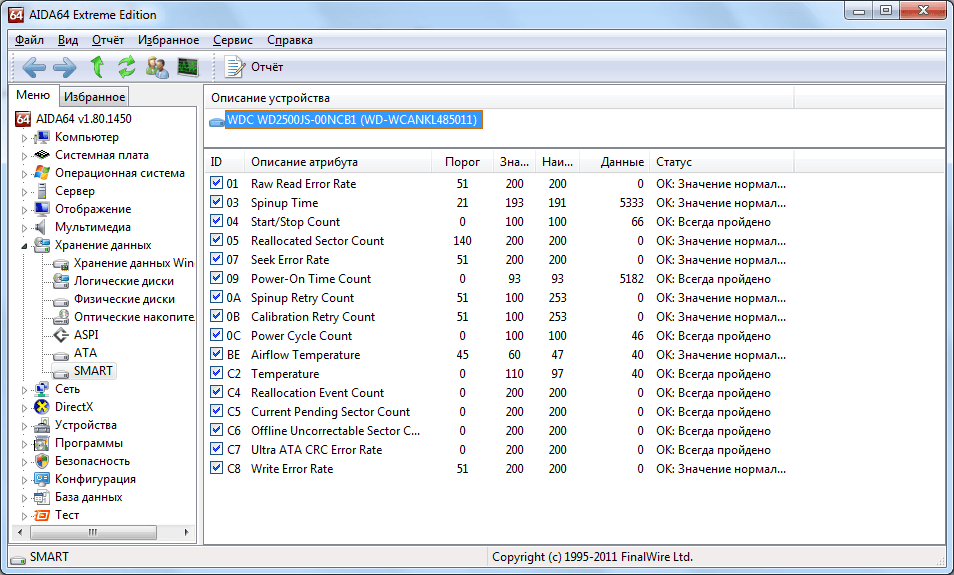
Программа Aida тестирует производительность компьютера во всех аспектах:
- процессор;
- сетевые подключения;
- диски;
- память;
- температура и напряжение вентиляторов;
- внешние устройства;
- программное обеспечение.
Ключевая особенность — стресс-тесты ПК для выявления неполадок надёжности.
Для начала тестирования в главном окне выберите «Сервис» и нажмите «Тест стабильности системы». По итогам тестирования вы увидите температурные графики аппаратных ресурсов, данные о загрузке и частоте тактов процессора.
HWInfo
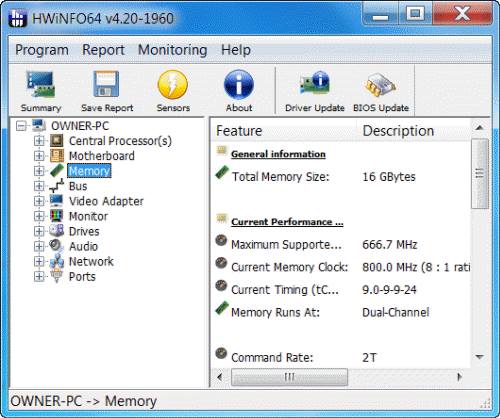
Мощное приложение с системной информацией. Ключевой недостаток — нет русскоязычной версии. Отображает сведения о температуре ПК в сравнении с максимально допустимыми значениями. В главном окне собрана суммарная информация о конфигурации и работе системы.
ASTRA32
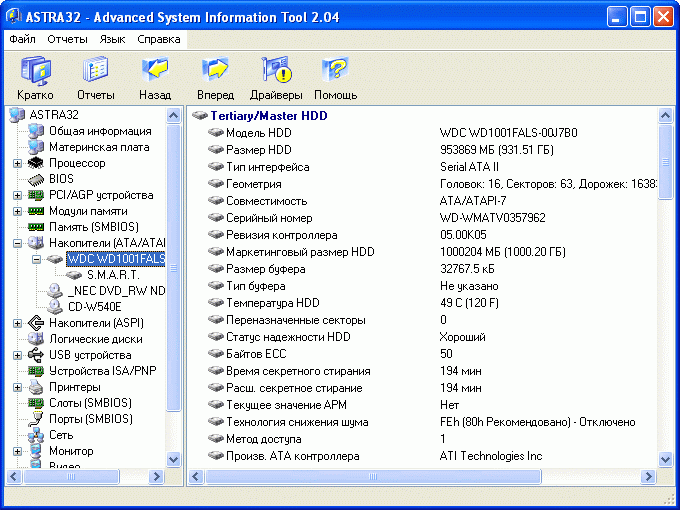
ASTRA32, помимо отображения характеристик компьютера, предлагает пользователям функцию автопоиска устройств, для которых в системе отсутствуют драйвера. Также позволяет провести проверку винчестеров на надёжность. Сведения, которые даёт утилита:
- процессор;
- жёсткие диски;
- материнская плата;
- модули памяти;
- CD/DVD-Rom;
- чипсет;
- версия BIOS;
- USB-устройства;
- сетевая, звуковая и видеокарта.
Программа также позволяет оперативно установить обновления драйверов.
PC Wizard
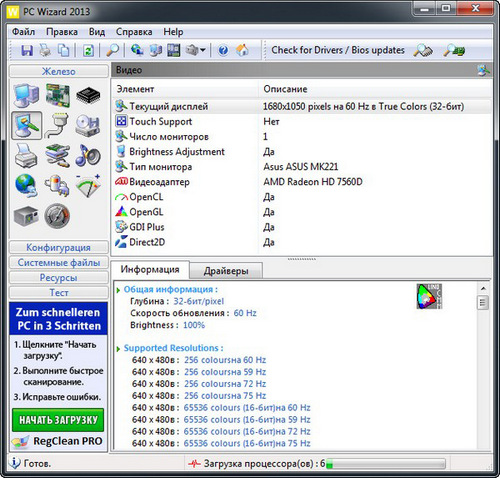
PC Wizard — бесплатная утилита для определения конфигурации компьютера. Собирает информацию обо всех устройствах, подключённых к ПК, проводит тестирование производительности. Преимущества — возможность работы из трея на панели задач и отображение важных уведомлений. Недостатки — длительная загрузка, запоздалое отображение сведений.
Существует множество способов получить сведения о компьютере и Windows 7. Если стандартные средства не позволяют отыскать интересующую информацию, воспользуйтесь сторонними программами, позволяющими детально протестировать систему.
Источник: www.2dsl.ru
Как посмотреть характеристики компьютера?
Получить полные сведения о компьютере или ноутбуке можно при помощи встроенных или сторонних утилит (сервисных приложений). Представление о конфигурации конкретного ПК позволит подбирать соответствующее программное обеспечение и устанавливать подходящие драйвера. Предлагаем детально ознакомиться с информацией о том, как посмотреть характеристики устройства на примере Windows 10.
В стандартных параметрах
Узнать сведения о некоторых характеристиках компьютера можно в параметрах операционной системы. Там приводится основная информация о процессоре и объеме оперативной памяти.
Чтобы получить минимальные данные о своем ПК, необходимо сделать следующее:
- Войти в меню «Пуск» путем нажатия кнопки со значком Windows в самом низу слева. Выбрать в списке пункт «Параметры».
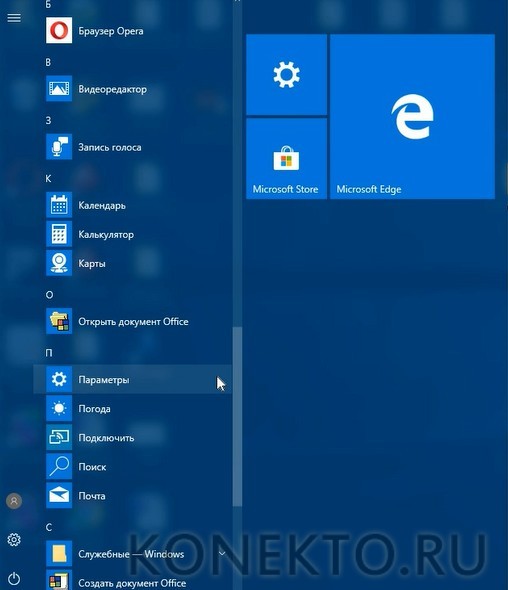
- В окне с базовыми параметрами операционной системы кликнуть по значку с надписью «Система».

- Интересен пункт в самом низу списка, расположенного с левой стороны. Это ссылка с текстом «О системе».
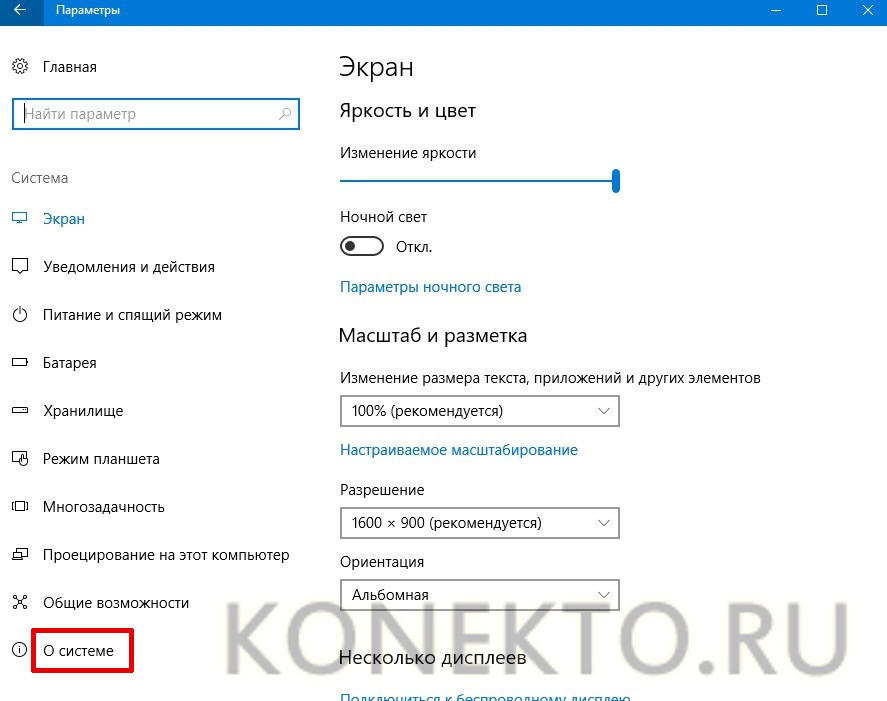
- В правой части окна можно ознакомиться с характеристиками процессора и установленного устройства ОЗУ.
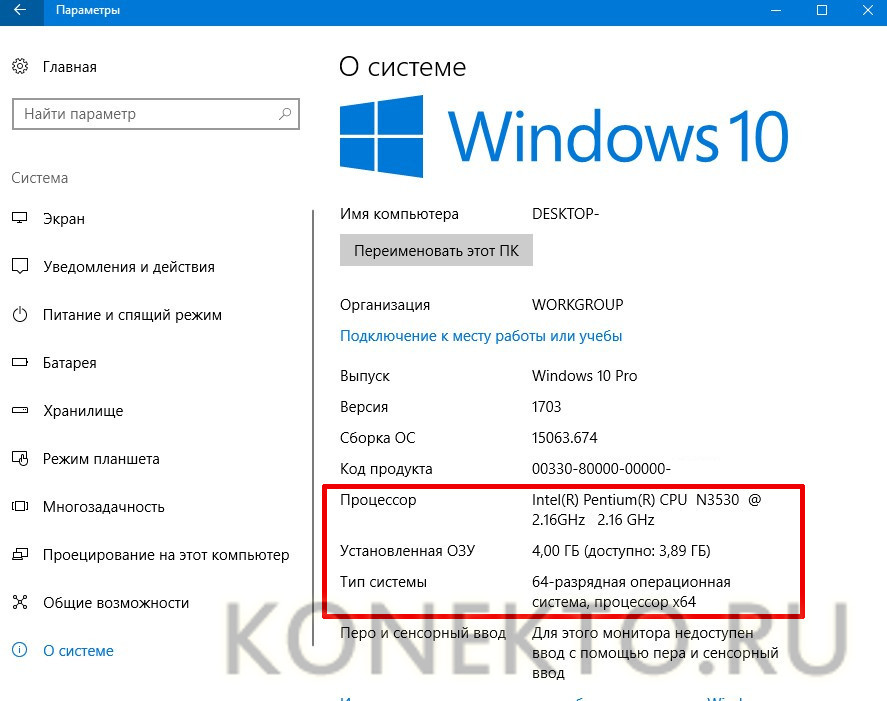
Внимание: если не запускается компьютер, то узнать сведения о нем можно только из документов, которые предоставляются при покупке. На многие ноутбуки наклеиваются специальные таблички с базовыми характеристиками.
При помощи утилиты «Сведения о системе»
Если необходимо получить более полную информацию о комплектующих деталях компьютера, то лучше воспользоваться стандартной утилитой, которая встроена в операционные системы семейства Windows.
Как получить информацию о своем ПК?
- В меню «Пуск» выбрать программу «Выполнить». Она находится во вкладке «Служебные — Windows».
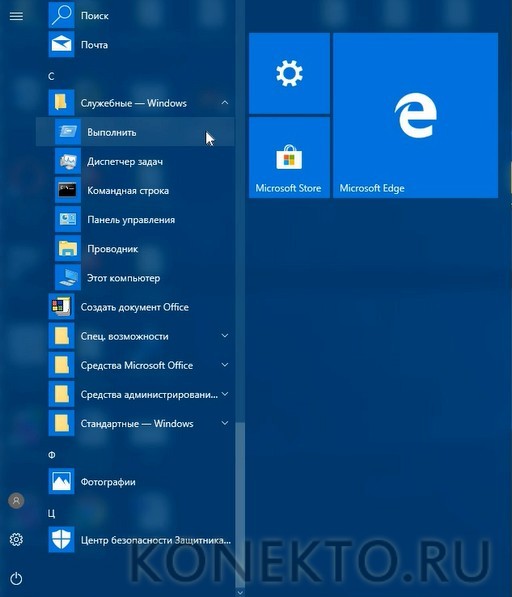
- В текстовое поле ввести набор латинских символов msinfo32, а затем для входа в программу нажать кнопку «ОК».
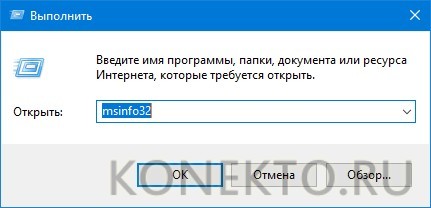
- В окне программы «Сведения о системе» в правой части можно увидеть информацию о процессоре и оперативной памяти.
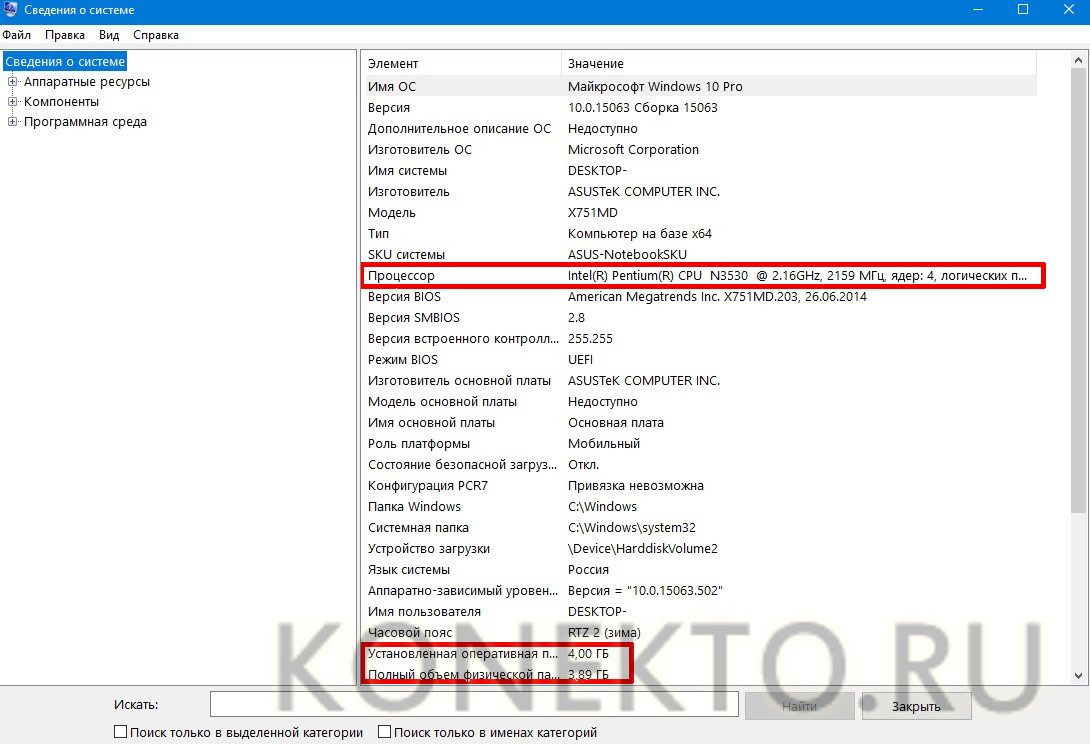
- Также можно открыть вкладку «Компоненты», чтобы ознакомиться с данными о дополнительных комплектующих элементах.
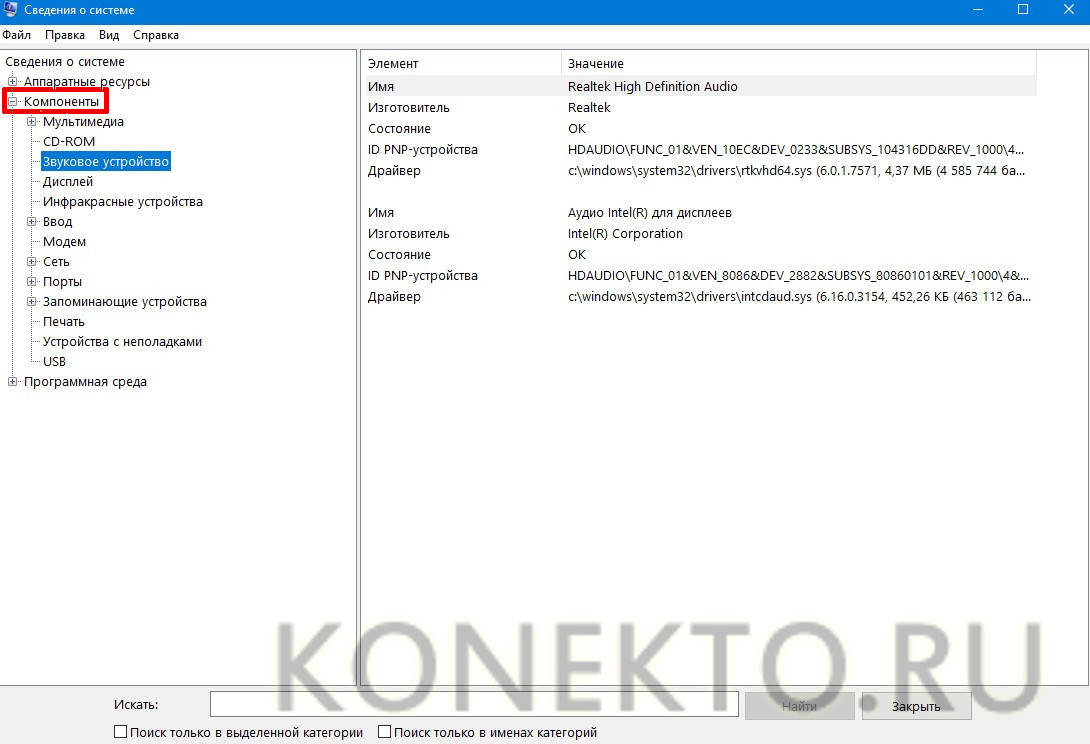
Интересно: при помощи определенной комбинации клавиш удастся проверить телефон на прослушку. В последнее время появляется множество злоумышленников, которые пытаются получить личную информацию и использовать ее в противозаконных целях.
В окне «Средства диагностики Direct X»
Узнать подробнее о характеристиках процессора, оперативной памяти, а также о параметрах звукового устройства и видеоадаптера можно при использовании системной программы, предназначенной для диагностики пакета разработки Direct X.
Как добраться до нужной информации?
- Первым делом открыть основное меню «Пуск» и выбрать уже знакомую программу «Выполнить».
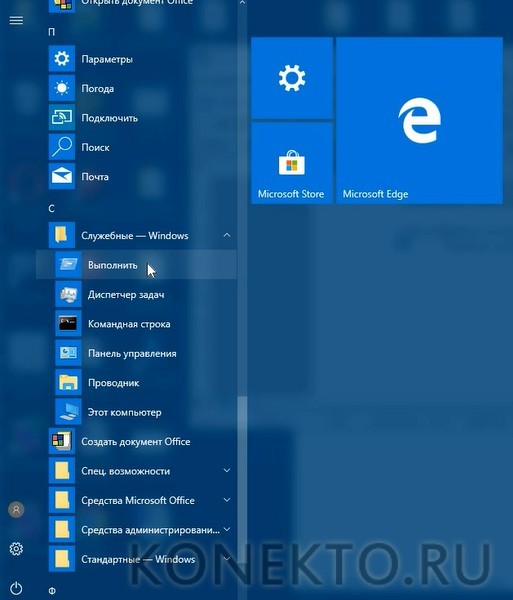
- В поле для текста ввести без ошибок набор латинских символов dxdiag.exe и продолжить, нажав клавишу «ОК».

- После некоторого ожидания появится окно, в котором будет представлена информация о процессоре и ОЗУ.
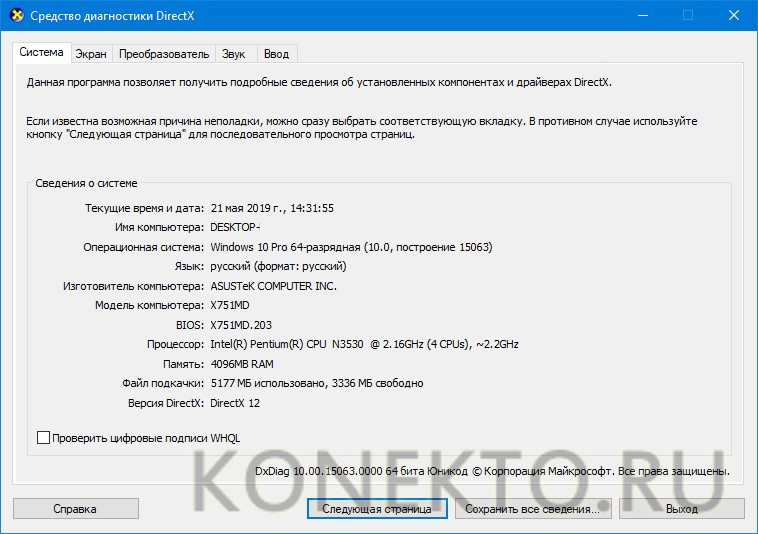
- Переместившись на вкладку «Экран», можно узнать характеристики установленного видеоадаптера.
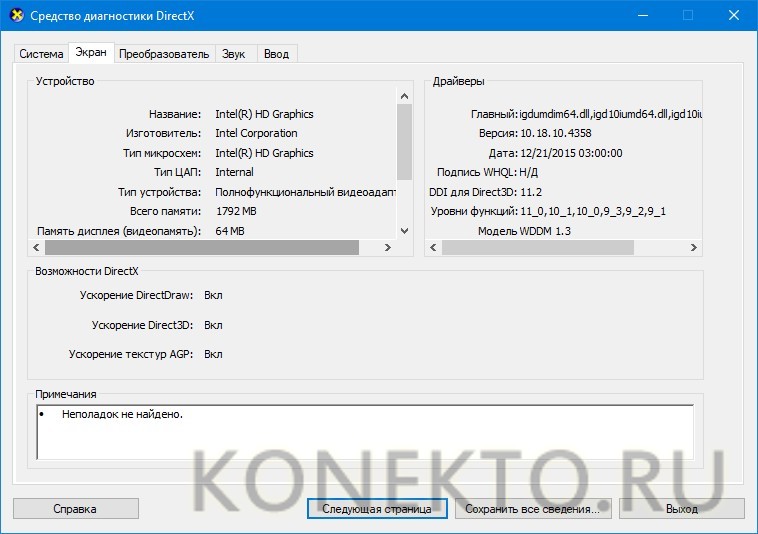
- В категории «Звук» содержатся данные о звуковых устройствах, инсталлированных на компьютере.
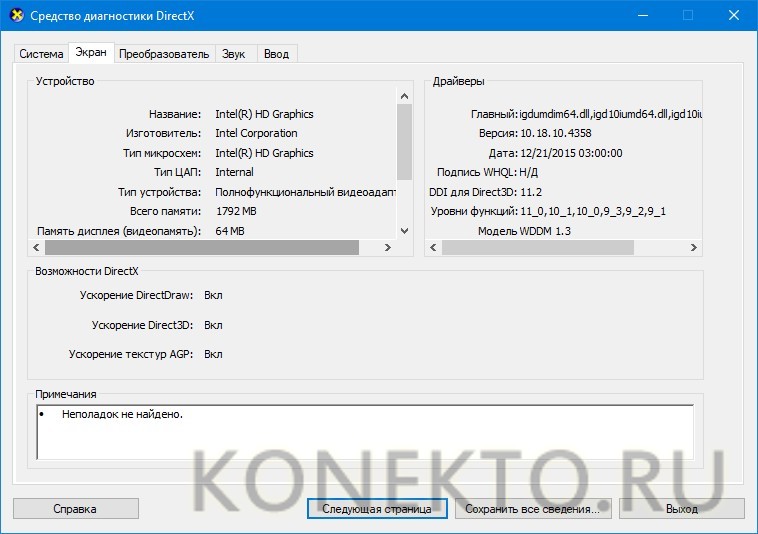
Дополнительно: всегда можно подключить роутер самостоятельно и настроить его в соответствии с основными требованиями к безопасности, воспользовавшись стандартной инструкцией.
С использованием командной строки
Не стоит забывать о таком полезном инструменте, как командная строка. Через нее также есть возможность узнать данные об используемом компьютере. Нужно лишь ввести одну команду.
Как получить характеристики об устройстве?
- В меню «Пуск» вывести программы, содержащиеся во вкладке «Служебные — Windows», и нажать пункт «Командная строка».
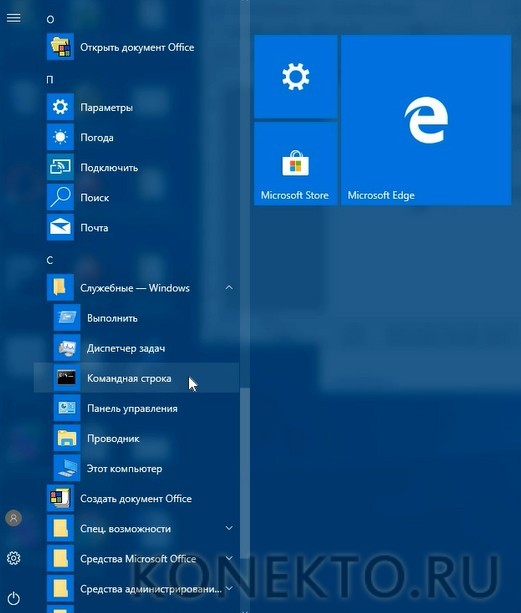
- В окне с черным фоном ввести команду systeminfo, после чего нажать клавишу «Enter» на клавиатуре.

- После непродолжительного ожидания можно изучить основные характеристики своего ПК.
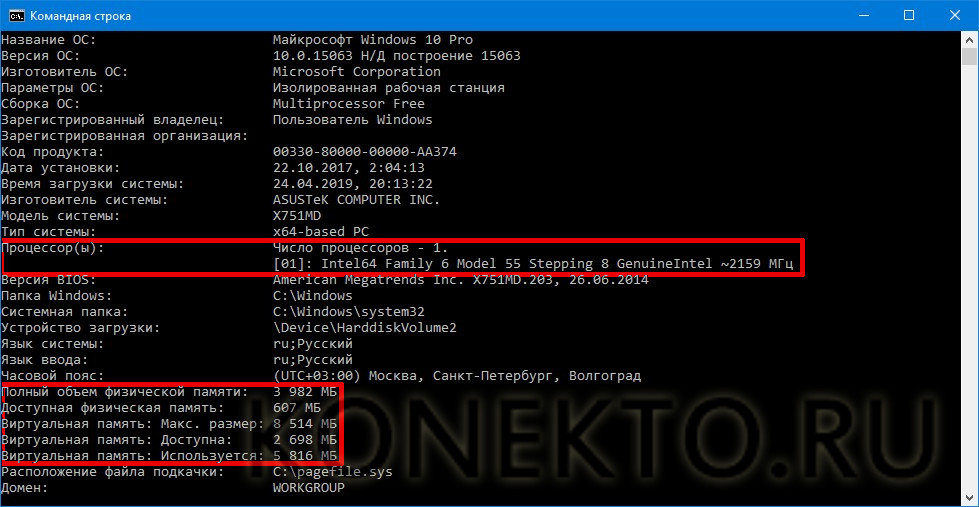
Справка: при помощи командной строки удастся узнать ID компьютера. Это физический адрес конкретной сетевой платы, посредством которого вычислительное устройство подключается к Интернету.
Применение специального софта
Для определения характеристик ПК существуют удобные программы, разработанные разными компаниями. Предлагаем ознакомиться с обзорами трех наиболее популярных приложений и сделать выбор в пользу одного из них, оценив при этом интерфейс и другие параметры.
Speccy
Программа отражает основные сведения об оперативной памяти, нагреве процессора и материнской плате. Также доступна информация о подключенных звуковых устройствах. Подходит для использования на всех современных системах Windows.
Пример использования:
- Скачать установочный файл по ссылке filehippo.com.
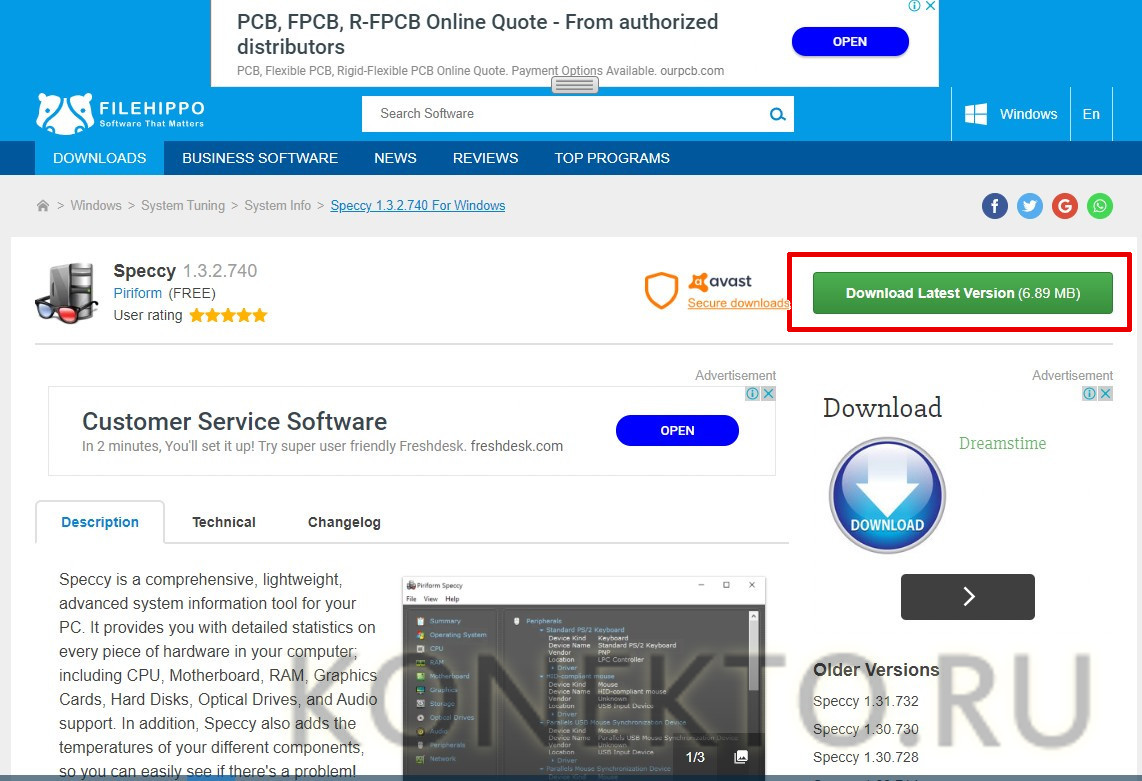
- Перейти в папку с загруженным файлом и кликнуть по нему дважды.
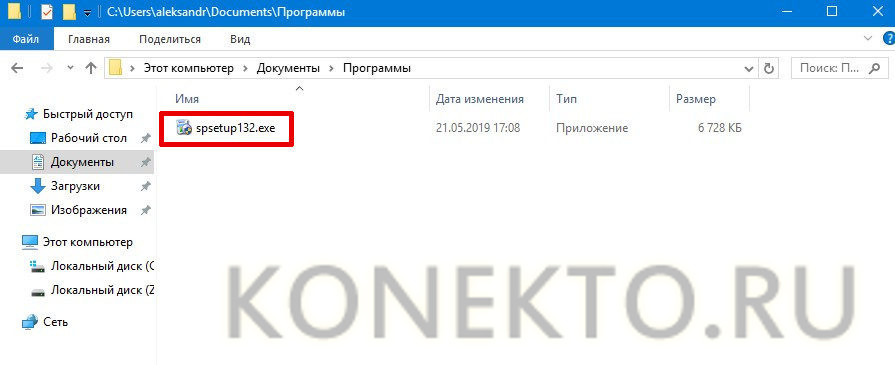
- В открывшемся окне нажать кнопку «Install», которая находится в центральной части.
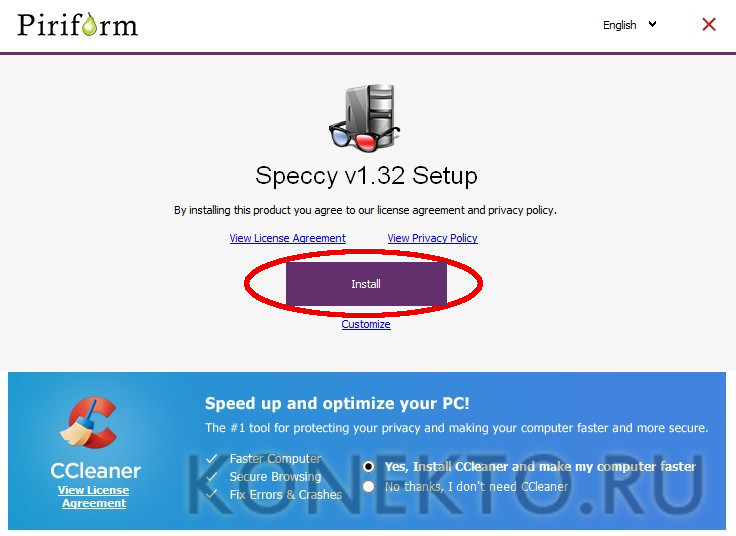
- В течение нескольких минут будет происходить установка. После ее завершения в появившемся окне кликнуть по кнопке «Run Speccy».
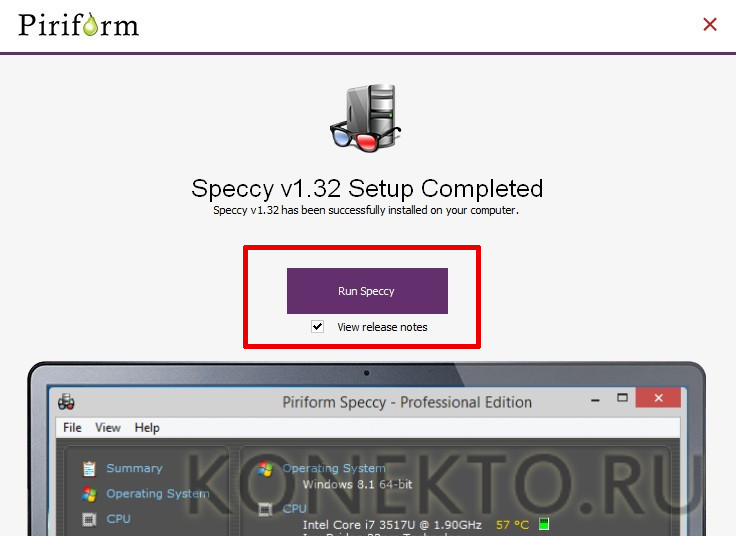
- Утилита проанализирует устройства, инсталлированные на текущем компьютере, и выдаст базовые характеристики.
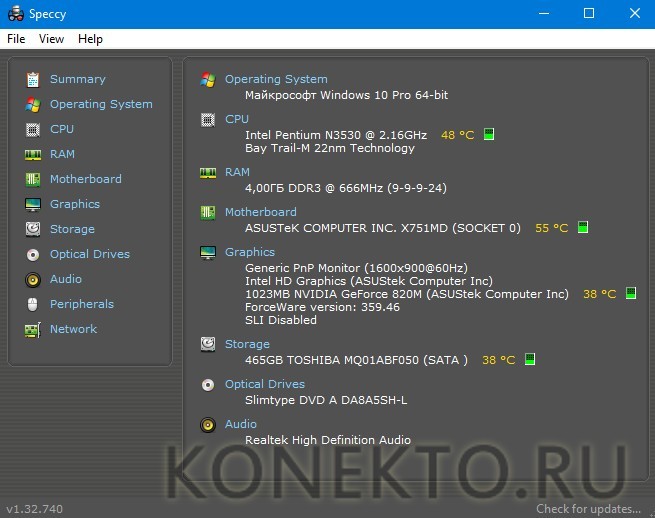
Aida64
Особого внимания заслуживает программа Aida64. После проведения анализа она может не только выводить информацию о системе, но и осуществлять тесты для некоторых устройств. Для граждан РФ преимущество заключается в том, что она на русском языке. При необходимости также можно отредактировать элементы автозагрузки, которые со временем замедляют работу ПК.
Скачать с официального сайта – aida64.com
HWInfo
Стоит попробовать компактную по размерам, но очень мощную по своим возможностям программу HWInfo. Сразу же после запуска пользователь увидит общую информацию о своем компьютере. С помощью утилиты очень удобно обновлять драйвера, так как остаются ссылки на сайт производителя.
Скачать с официального сайта – hwinfo.com
Подводим итоги
В результате удалось выяснить, какими способами можно узнать конфигурацию компьютерного железа в системе Windows. Использование специализированных программ позволяет получать более полную информацию и проводить дополнительные тесты, поэтому в некоторых случаях стоит ими пользоваться.
Смотрите также
- Как проверить телефон на прослушку?
- Как узнать музыку из видео на Ютубе?
- Тарифы Мегафон 2021 года
Источник: konekto.ru